- Konverter AVCHD til MP4
- Konverter MP4 til WAV
- Konverter MP4 til WebM
- Konverter MPG til MP4
- Konverter SWF til MP4
- Konverter MP4 til OGG
- Konverter VOB til MP4
- Konverter M3U8 til MP4
- Konverter MP4 til MPEG
- Integrer undertekster i MP4
- MP4 Opdelere
- Fjern lyd fra MP4
- Konverter 3GP-videoer til MP4
- Rediger MP4-filer
- Konverter AVI til MP4
- Konverter MOD til MP4
- Konverter MP4 til MKV
- Konverter WMA til MP4
- Konverter MP4 til WMV
En samling af de bedste måder og værktøjer til brug for roterende GIF (2023)
 Opdateret af Lisa Ou / 20. oktober 2021 16:30
Opdateret af Lisa Ou / 20. oktober 2021 16:30GIF bruges ofte på sociale medier til at kommunikere følelser og beskeder med et strejf af kunst. Da de er tilladt til en kontinuerlig sløjfe af fotos eller lydløs animation, der ikke kræver, at nogen rammer afspilning. Men hvis din GIF ikke er i den rigtige retning, vil den være ineffektiv til at formidle eller udtrykke dit budskab. Som et resultat kaldes det efter behov for at rotere dem. Her har vi samlet en liste over de største og brugervenlige roterende værktøjer til GIF'er.
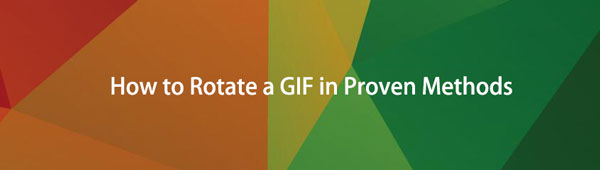

Guide liste
1. Hvad er GIF
Grafisk udvekslingsformat eller populært kendt som GIF er et billedformat, der blev oprettet for at give den lavest mulige filstørrelse under animering af billeder. Det er et tabsfrit billedfilformat, der kan håndtere både animerede og statiske billeder.
I en nøddeskal er GIF'er ideelle til solide billeder med begrænsede farvepaletter som logoer. Dette udnytter formatets tabsfri komprimering, som favoriserer flade, ensartede farver med skarpe kanter. Små animationer og videoklip med lav opløsning kan også oprettes ved hjælp af det. Det er almindeligt på blogs, sociale medier og apps til onlinemeddelelser, hvor det ofte bruges til sjove og følelsesmæssige reaktioner.
Video Converter Ultimate er den bedste video- og lydkonverteringssoftware, der kan konvertere MPG / MPEG til MP4 med hurtig hastighed og høj output / billed / lydkvalitet.
- Konverter enhver video / lyd som MPG, MP4, MOV, AVI, FLV, MP3 osv.
- Support 1080p / 720p HD og 4K UHD-videokonvertering.
- Kraftige redigeringsfunktioner som Trim, beskær, roter, effekter, forbedring, 3D og mere.
2. Sådan roteres GIF
Sådan roteres en GIF med FoneLab Video Converter Ultimate
FoneLab Video Converter Ultimate er software, der giver dig mulighed for at rotere, konvertere, flette, trimme, delt video og lyd med ethvert filformat inklusive GIF'er. Den har en venlig grænseflade og letanvendelige knapper, der giver dig mulighed for nemt at betjene din opgave. Det har også en hurtig-fase proces, multi-format præferencer, massefilkonvertering, er kompatibel med enhver enhed og producerer output af høj kvalitet. Det kan også installeres på både Windows- og Mac-computere, hvilket gør det mere attraktivt at bruge. Alle disse funktioner er kun tilgængelige i ét program, så hvis du vil rotere en GIF, vil dette uden tvivl være din første mulighed.
Video Converter Ultimate er den bedste video- og lydkonverteringssoftware, der kan konvertere MPG / MPEG til MP4 med hurtig hastighed og høj output / billed / lydkvalitet.
- Konverter enhver video / lyd som MPG, MP4, MOV, AVI, FLV, MP3 osv.
- Support 1080p / 720p HD og 4K UHD-videokonvertering.
- Kraftige redigeringsfunktioner som Trim, beskær, roter, effekter, forbedring, 3D og mere.
Trin til hvordan man roterer en GIF med FoneLab Video Converter Ultimate:
Der er to (2) måder, du kan bruge til at rotere en GIF med FoneLab Video Converter Ultimate. Det er enten ved brug af indbyggede redigeringsværktøjer eller en rotator på værktøjskassen.
Til indbyggede redigeringsværktøjer:
Trin 1Download og installer FoneLab Video Converter Ultimate på computeren, så lanceres det automatisk.

Trin 2Importer GIF-filen på grænsefladen ved at klikke på Tilføj fil knappen eller bare træk og slip den fra en mappe.
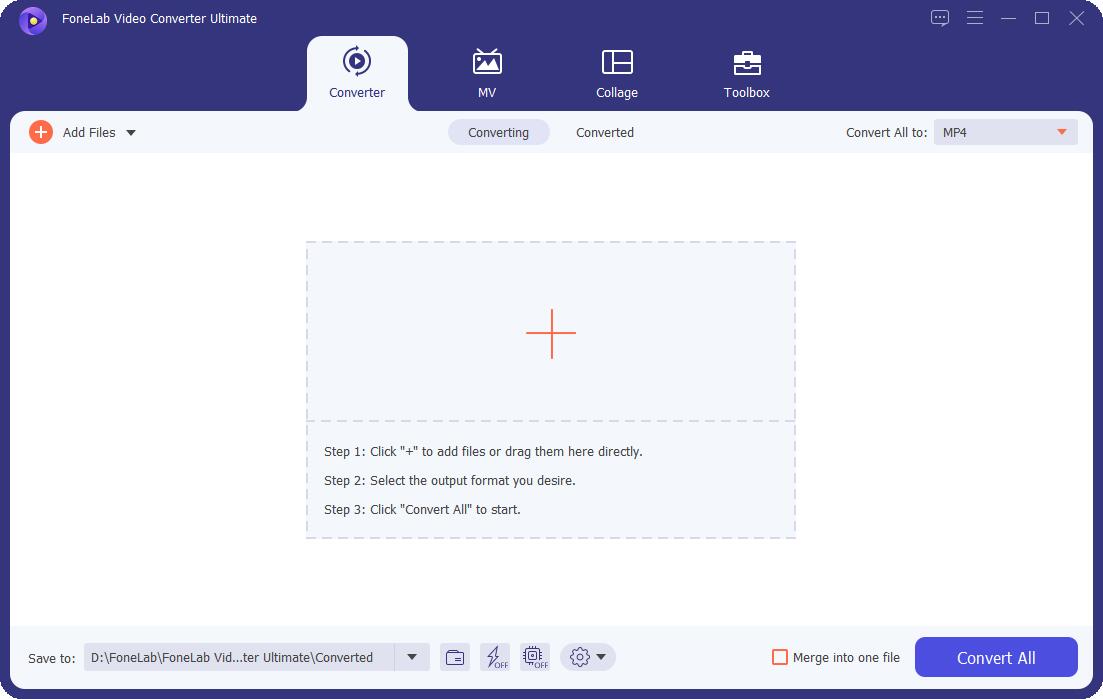
Trin 3Herefter klikker du på Redigeringsværktøj under GIF-fil.
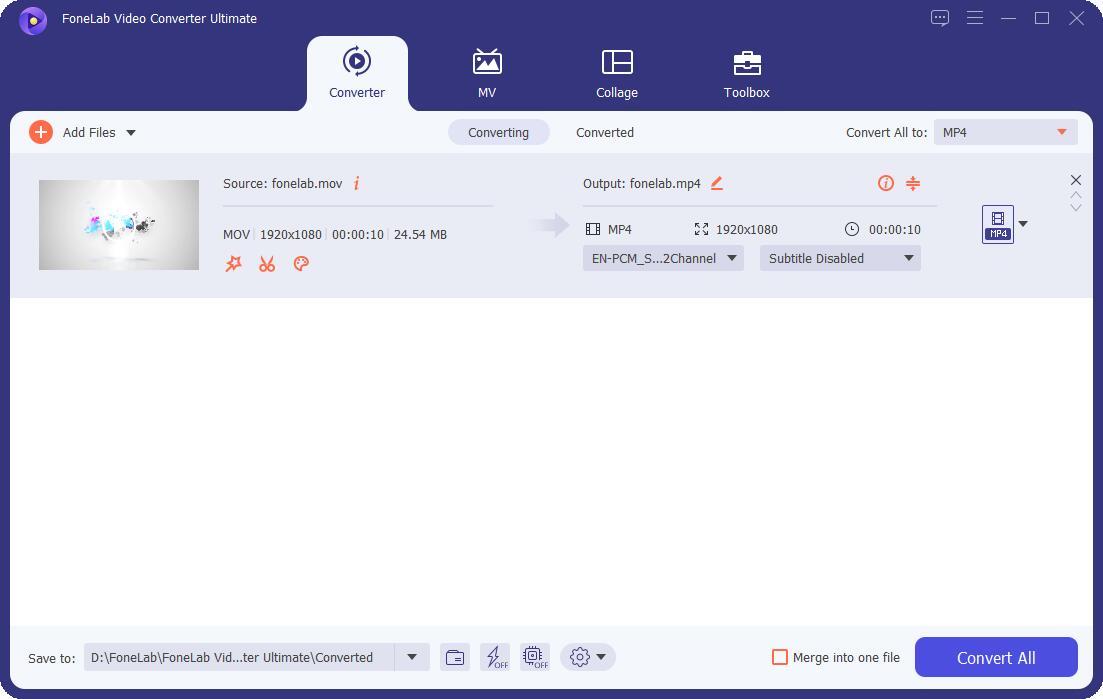
Trin 4På pop op-vinduet skal du bruge den roterende knap til at rotere GIF'en i henhold til dine præferencer. Klik derefter på OK .

Trin 5Til sidst skal du klikke på Konverter alle knappen, og den gemmes på din enhed.

Til værktøjskasse roterende værktøj:
Trin 1Hent FoneLab Video Converter Ultimate og installer det på din computer. Start derefter softwaren for at se dens venlige grænseflade. På hovedgrænsefladen skal du klikke på Værktøjskasse panel.
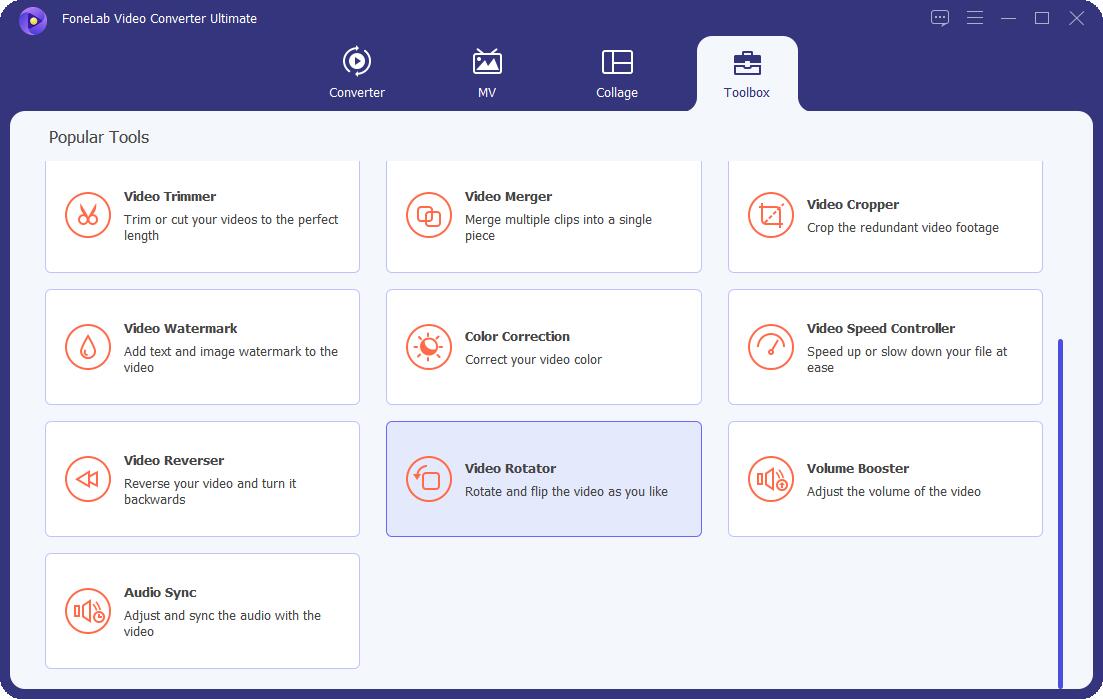
Trin 2Klik på i pop op-vinduet Tilføj fil knappen eller træk og slip din GIF-fil.
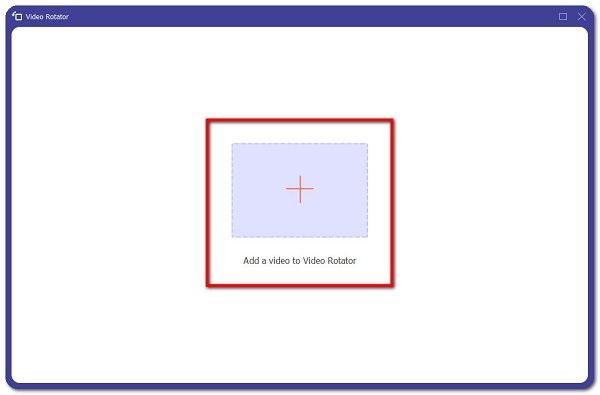
Trin 3Derefter navigerer du i Roterende værktøj for at rotere GIF'en i den retning, du ønsker.

Trin 4Skift derefter outputfilformatet til GIF. Derefter skal du klikke på OK knap. Til sidst skal du klikke på eksport knappen, og den gemmes på din enhed.
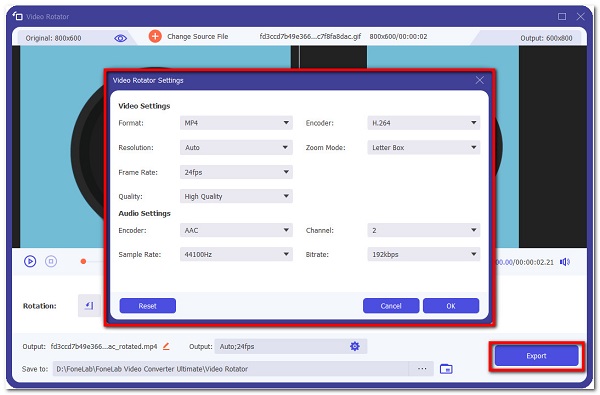
Sådan roteres en GIF med Adobe Photoshop
Adobe Photoshop er software designet til billedredigering, digital kunstkomponering, animation og grafisk design. Det leveres med et sæt professionelle værktøjer til rasterbilledredigering, grafisk design og digital kunst. Det bruger lagdeling til at give dybde og alsidighed til design- og redigeringsprocessen samt kraftfulde redigeringsværktøjer, der er i stand til at gøre dit output til et professionelt. I vores tilfælde kan det glimrende bruges til at rotere animerede GIF'er.
Video Converter Ultimate er den bedste video- og lydkonverteringssoftware, der kan konvertere MPG / MPEG til MP4 med hurtig hastighed og høj output / billed / lydkvalitet.
- Konverter enhver video / lyd som MPG, MP4, MOV, AVI, FLV, MP3 osv.
- Support 1080p / 720p HD og 4K UHD-videokonvertering.
- Kraftige redigeringsfunktioner som Trim, beskær, roter, effekter, forbedring, 3D og mere.
Trin til, hvordan du roterer GIF med Adobe Photoshop:
Trin 1Først skal du downloade og installere Adobe Photoshop på en computer. Start derefter softwaren for at se dens grænseflade. På hovedgrænsefladen skal du klikke på File (Felt) panel altså Åbne eller du kan bare trække og slippe din GIF-fil.
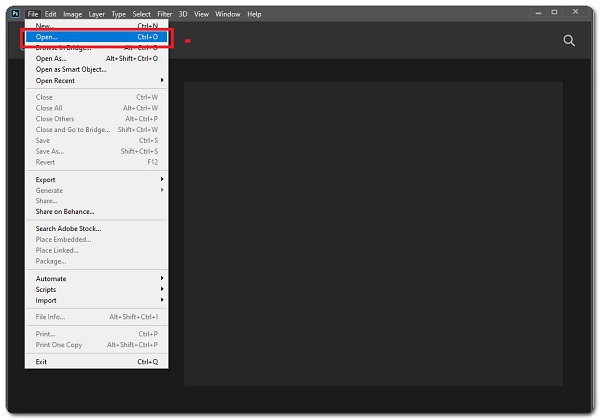
Trin 2Efter import, på Lag menuen i nederste højre hjørne af skærmen, skal du klikke på det lag, der indeholder det GIF-lag, du vil rotere.
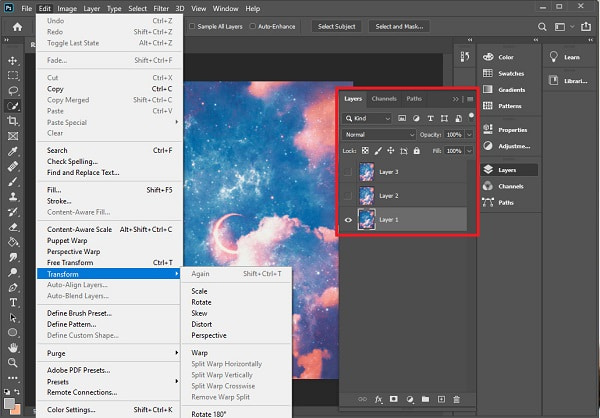
Trin 3Klik derefter på Hurtigt valg Værktøjet, og brug det derefter til at fremhæve det objekt, du vil rotere. Hvis du vil rotere hele laget, behøver du ikke at vælge noget.
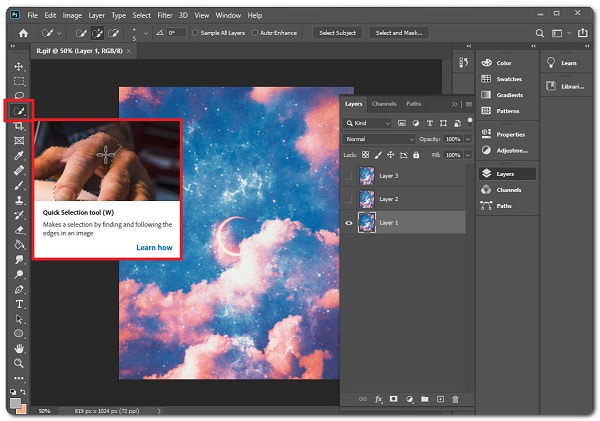
Trin 4Klik på knappen Redigere. i menulinjen øverst på skærmen. Klik på Roter at rotere objektet frit. Klik og hold på en af de små firkanter i GIF-hjørnet, og brug markøren på skærmen til at rotere den.
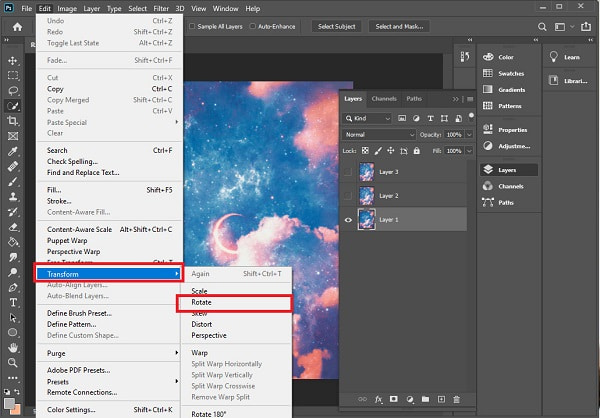
Trin 5Når du er færdig, skal du blot eksportere din fil ved at klikke på File (Felt) panel altså Eksportmedier og det vil blive gemt på din enhed.
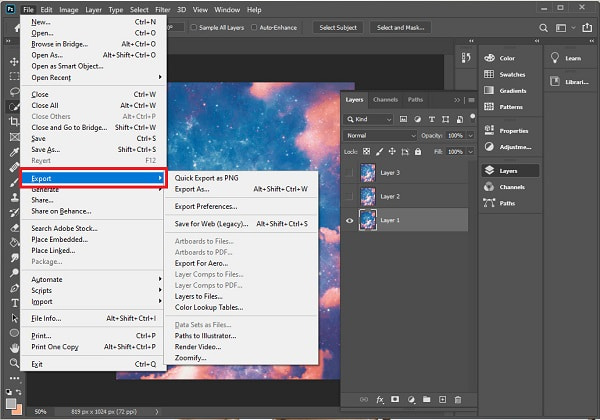
Sådan roteres en GIF med Paint App på Windows
Den nemmeste metode, du bør prøve, er at bruge Paint -appen på Windows. Det er et indbygget værktøj på en Windows-computer til at hjælpe dig med at redigere billeder. Men ikke kun det, fordi det også let kan rotere en GIF.
Trin til at rotere en GIF med Paint App på Windows:
Trin 1Åbn Paint-appen på din computer. Træk og slip derefter din GIF på grænsefladen eller højreklik på GIF'en og vælg Redigere med Paint.
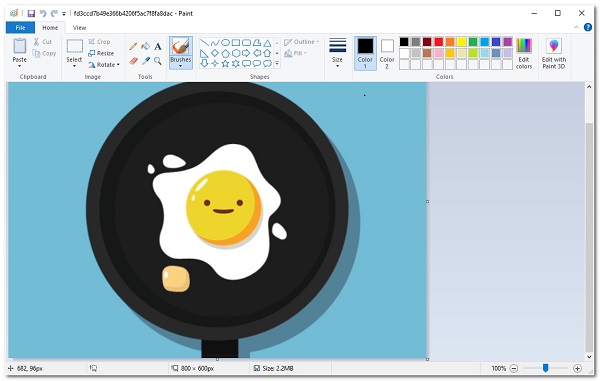
Trin 2På Paint App-grænseflade, klik på Roter knappen i øverste højre hjørne, indtil den viser den rigtige retning, du ønsker.
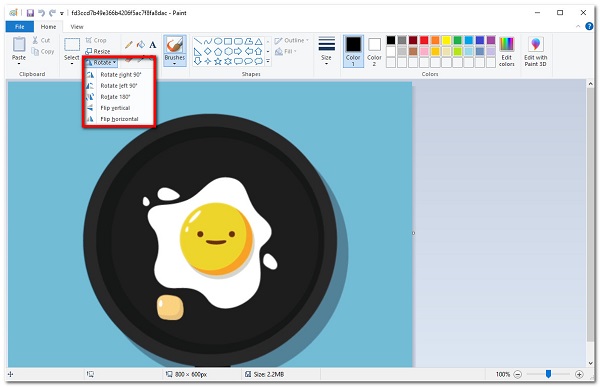
Trin 3Roter GIF'en i henhold til den ønskede retning, og klik på Gem .
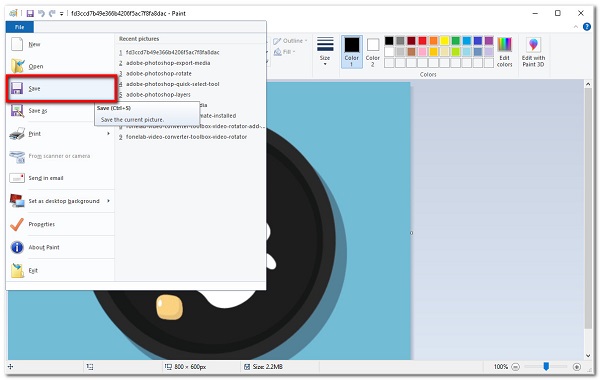
Sådan roteres en GIF online
Hvis du vil rotere en GIF uden at skulle downloade eller installere ekstra apps eller værktøjer, kan du bruge online roterende værktøjer. EZGIF.COM er en af de mest populære online GIF -rotatorer. Med kun få klik kan du rotere en GIF. Dette giver dig mulighed for at rotere med det samme fra websiden. Du kan vende og dreje GIF'en lodret og vandret, samt dreje den 90, 180 eller 270 grader eller (90 mod uret). Det er derfor, hvis du vil lære at rotere GIF med dette værktøj, skal du følge instruktionerne herunder:
Video Converter Ultimate er den bedste video- og lydkonverteringssoftware, der kan konvertere MPG / MPEG til MP4 med hurtig hastighed og høj output / billed / lydkvalitet.
- Konverter enhver video / lyd som MPG, MP4, MOV, AVI, FLV, MP3 osv.
- Support 1080p / 720p HD og 4K UHD-videokonvertering.
- Kraftige redigeringsfunktioner som Trim, beskær, roter, effekter, forbedring, 3D og mere.
Trin 1Gennemse og gå til ezgif.com.
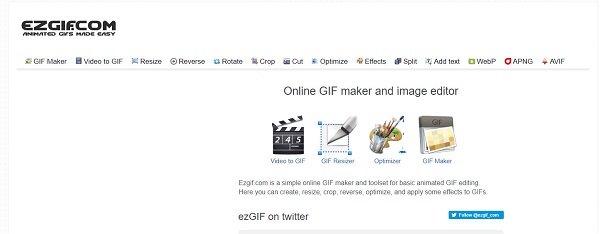
Trin 2Upload derefter din GIF -fil, der skal konverteres, eller træk og slip den på grænsefladen.
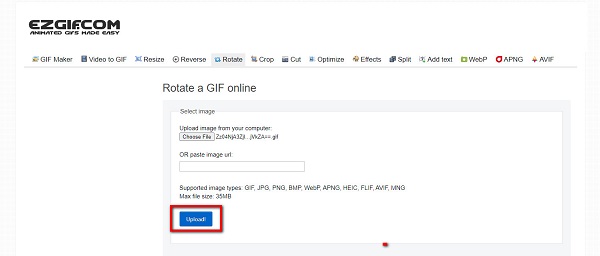
Trin 3Derefter navigerer du i den roterende indstilling på den nederste del og roterer din GIF i henhold til den orientering, du ønsker. Klik derefter Indløs Rotation.
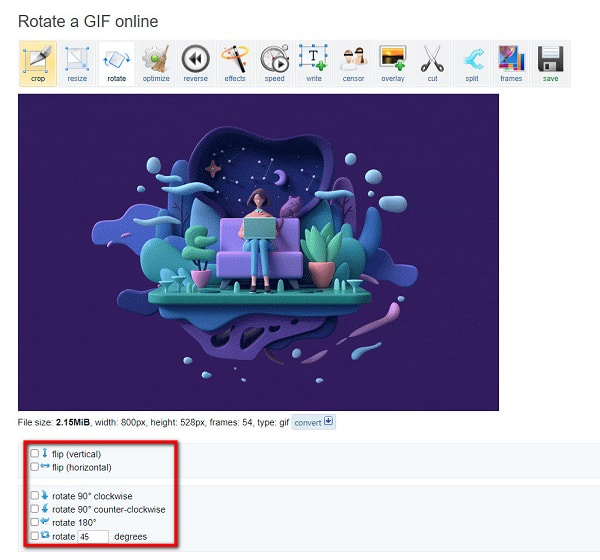
Trin 4Til sidst, når processen er færdig, skal du klikke på Gem knappen på den nederste del, og den vil blive gemt på din enhed.
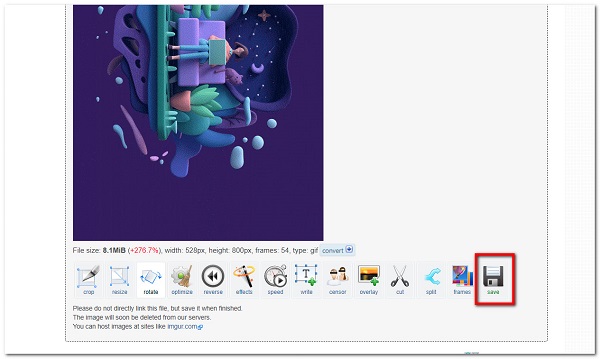
3. Fuldskala sammenligningsdiagram mellem 3 GIF-rotatorer
| FoneLab Video Converter Ultimate | Adobe Photoshop | Mal App | EZGIF.COM (Online Rotator) | |
| Let at bruge | Ja | Ingen | Ja | Ja |
| Rotationsgrader | Understøtter 360 rotation | Understøtter 360 rotation | Understøtter 360 rotation | Understøtter 360 rotation |
| Rotations- og importproces | Hurtig proces | Langsom proces | Langsom proces | Langsom proces |
| Understøttet operativsystem | Windows og Mac | Windows og Mac | Windows og Mac | Windows og Mac |
Video Converter Ultimate er den bedste video- og lydkonverteringssoftware, der kan konvertere MPG / MPEG til MP4 med hurtig hastighed og høj output / billed / lydkvalitet.
- Konverter enhver video / lyd som MPG, MP4, MOV, AVI, FLV, MP3 osv.
- Support 1080p / 720p HD og 4K UHD-videokonvertering.
- Kraftige redigeringsfunktioner som Trim, beskær, roter, effekter, forbedring, 3D og mere.
4. Ofte stillede spørgsmål Roterende GIF
1. Er et online GIF -rotatorwebsted sikkert?
Online Video Rotator er sikker at bruge, så længe den ikke kræver oplysninger for at den kan bruges. Desuden vil du være i stand til at rydde alle dine aktiviteter på webstedet efter at have roteret en GIF.
2. Kan jeg konvertere video til GIF?
Helt klart, ja. Der er mange værktøjer til at konvertere video til GIF -fil. Fonelab Video Converter Ultimate er en god software, hvis du vil konvertere et videoklip til GIF. Ikke nok med at det også understøtter forskellige typer inputformater, som du nemt kan konvertere til GIF -filer.
3. Er det godt at rotere en GIF?
Det er godt at rotere en GIF, da den kan bidrage til at forbedre dens overkvalitet. Det giver dig mulighed for at passe og den bedste orientering, dit indhold har brug for, uanset til hvilket formål du ønsker.
Da det bliver nævnt, kan du nu dele dit GIF -indhold til et hvilket som helst social media -netværkssted med den rigtige retning. Blandt alle de nævnte løsninger kan vi se det FoneLab Video Converter Ultimate har vist sig og testet at være det bedste værktøj at bruge til roterende GIF'er. Skal du rotere en GIF? Prøv det nu.
Video Converter Ultimate er den bedste video- og lydkonverteringssoftware, der kan konvertere MPG / MPEG til MP4 med hurtig hastighed og høj output / billed / lydkvalitet.
- Konverter enhver video / lyd som MPG, MP4, MOV, AVI, FLV, MP3 osv.
- Support 1080p / 720p HD og 4K UHD-videokonvertering.
- Kraftige redigeringsfunktioner som Trim, beskær, roter, effekter, forbedring, 3D og mere.
